iPhoneの連絡先が消えた時の復元方法
iPhoneの連絡先が消えてしまい、大切な情報が失われてしまった経験はありませんか?保存していた連絡先データの一部が消えていることもあれば、全データが消失してしまっているケースもありますが、多くの場合、これらのデータは簡単に復元できることが多いです。この記事では、iPhoneで消えた連絡先を復元する方法をいくつか紹介します。
Part1:iPhoneの連絡先が消えた原因
iPhoneの連絡先が消えてしまう原因は、以下4つが主に考えられます。
-
原因1:iOSや通信環境の一時的なトラブル
-
原因2:連絡先のグループが非表示になっている
-
原因3:iCloudの同期に問題が起きている
-
原因4:iPhone連絡先を誤って削除してしまっている
iCloudや連絡先の設定、ネットワーク関連が原因の場合、連絡先を簡単に復元できる可能性が高いです。上記の原因ごとに解決方法を解説していくので、1つ1つ試してみましょう。
Part2:iPhoneの連絡先が消えた時に確認すべきこと
Phoneの連絡先が消えてしまったとのこと、大変お困りですね。原因は様々考えられますが、以下の点を順に確認することで、復元の可能性を高めることができます。
1、iPhoneを再起動
まずはシンプルに、iPhoneを再起動してみましょう。iOSの不具合や、通信環境のトラブルの場合、デバイスを再起動すれば不具合が解決することが多いです。
2、連絡先のグループを確認
連絡先のグループ設定に問題がある場合、連絡先が非表示になってしまいます。iPhoneの連絡先のグループ設定は以下の手順で変更できます。
- ステップ1:「電話」アプリを開く
- ステップ2:下部の「連絡先」タブをタップする
- ステップ3:左上の「グループ」をタップする
- ステップ4:表示される全てのグループにチェックを入れる
- ステップ5:「完了」をタップする
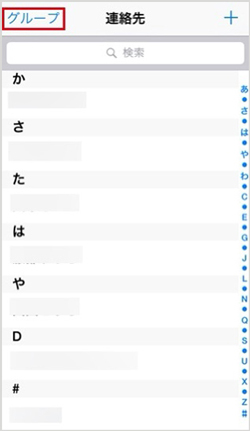
3、iCloudの設定で連絡先のオン/オフを切り替える
連絡先が全て消えてしまった場合は、iCloudの設定で連絡先のオン/オフを以下の手順で切り替えてみましょう。
- 手順1:「設定」を開き、一番上に表示されているユーザー名をタップする
- 手順2:Apple IDの管理画面を開いたら、「iCloud」をタップする
- 手順3:「iCloudを使用しているAPP」の「連絡先」の右横のスイッチをタップしてオフに切り替える
- 手順4:「iPhoneから削除」を選択する(端末から連絡先が消えてしまっているので、削除しても問題ありません)
- 手順5もう一度「連絡先」の右横のスイッチをタップ、オンに切り替える
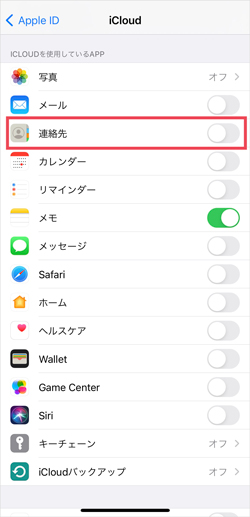
この手順を踏めば、iCloudに保存されている連絡先が表示されるようになります。
Part3:iPhoneの連絡先が消えた時の復元方法
もし上記の手順でiPhoneの消えた連絡先を取り復元できないなら、以下の方法で消えた連絡先を復元することをおすすめします。
関連動画
方法1、iCloudからiPhoneの消えた連絡先を取り戻
連絡先をデバイスから削除してしまっていても、iCloudに連絡先を同期していれば、iCloudからiPhoneに連絡先を復元できます。
- 1、『iCloud.com』にアクセスして、AppleIDでサインインする
- 2、画面右上の「AppleIDの名前」→「アカウント設定」をクリックする
- 3、「詳細設定」の下にある「連絡先の復元」をクリックする
- 4、リストから「ブックマークが消える前の日付」を選択して「復元」をクリックする
- 5、確認メッセージが表示されたら、「復元」をクリックする

方法2、iTunesからiPhoneの消した連絡先を復元する
同じく連絡先が突然に消えたり、iTunesにデータをバックアップしている場合、iPhoneで連絡先を消してしまっても戻ることができます。ただ、この方法だと連絡先データだけでなく他データもすべてバックアップ時の状態になることに注意してください。
- 1-iTunesでiPhoneのバックアップが作成されていることを確認する
- 2-iPhoneを初期化する
- 3-初期化が完了し、「こんにちは」の画面が表示されたら、そのまま言語・地域・キーボード等の初期設定を行う
- 4-案内に従って初期設定を進めて、「iPhone/iPadを設定」の画面が表示されたら、「iTunesバックアップから復元」をタップする
- 5-iPhoneとパソコンをLightningケーブルで接続する
- 6-iTunesで「復元」ボタンをクリックする

方法3、UltData for iOSで消えた連絡先を復元する
上記の方法で復元できない場合、専門的なデータ復元ツール「UltData for iOS」 を試してみましょう。Tenorshare UltDataは、削除されたデータを直接スキャンし、誤って削除してしまったiPhoneの連絡先を復元できる強力なツールです。バックアップがなくても、ある程度の確率でデータを復元できる点が魅力です。
手順は簡単で、以下3つのステップだけです。
-
コンピューターにUltData for iOSをダウンロードし、「iOSデバイスから復元」モードをクリック

-
「スキャン」をクリックすると、復元したい連絡先データのスキャンが始まる

-
連絡先データの復元を完了する

art4:iPhoneで連絡先が消えたことについての質問
質問1:iPhone 連絡先の表示がおかしい?
この問題は、Apple IDのサインイン状況に問題があり、iPhoneの連絡先の表示がおかしい可能性があります。 そのため、一度Apple IDからサインアウトし、再度サインインすることで問題が解決する場合があります。
質問2:iPhoneの連絡先はどこに保存されていますか?
iPhoneの連絡先が一般的にiCloud、デバイス内、SIMカードに保存されています。
まとめ
以上、iPhoneの連絡先が消えた時の対処法についていくつかの方法をご紹介しました。頻繁にバックアップをとっていないユーザーには、いきなりデータが消えてしまうと、家族や友人、仕事先の関係者とも連絡が取れず、とても焦ってしまうかもしれません。Tenorshare UltDataは、安全に、かつ確実に、取り戻したいデータを復元できる優秀なソフトです。大切な人の連絡先がなくなってしまったときには、ぜひこのソフトを使ってみましょう。
- 初心者にも優しい、失われたデータを安全かつ選択的に復旧
- iCloudバックアップファイルの抽出・復旧を業界最高水準で実現
- 連絡先・写真・動画・LINEのメッセージなど、35種類以上のデータが復元・抽出
iPhoneの連絡先が消えた時の復元方法
最終更新日2025-06-12 / カテゴリiPhoneデータ復元








(0 票、平均: 5.0 out of 5 )
(クリックしてこの記事へコメント)